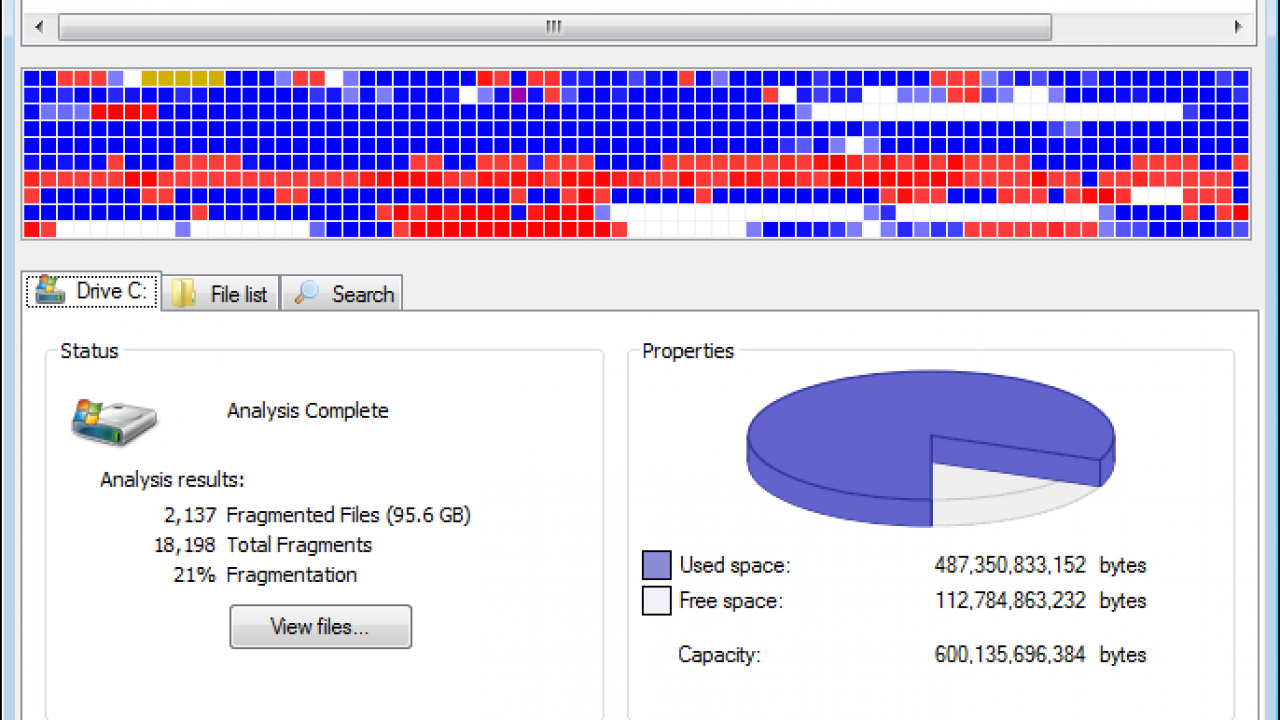Pada banyak keadaan, pengguna komputer melihat masalah dengan kelajuan komputer mereka, itulah sebabnya perkara berikut dicadangkan: Komputer saya sangat perlahan, apa yang boleh saya lakukan?, situasi yang menjana banyak masalah dan di mana orientasi yang tepat diperlukan untuk memulihkan kelajuan komputer. Jika anda ingin mengetahui maklumat lanjut, dinasihatkan untuk terus membaca artikel ini.

Komputer saya sangat perlahan
Apabila pengguna dalam tugasan komputer biasa mengatakan Komputer saya sangat perlahan, dia sebenarnya cuba untuk menunjukkan bahawa kelajuan komputernya telah terjejas dari semasa ke semasa, itulah sebabnya, seperti yang telah ditetapkan, nasihat teknikal diperlukan untuk membenarkan serangan masalah dan mencadangkan penyelesaian yang mencukupi.
Jika pembetulan yang diperlukan tidak dijalankan, ada kemungkinan keadaan kelajuan komputer bertambah buruk, jadi boleh difikirkan, sebagai contoh, terdapat perisian hasad yang dipasang, atau terlalu banyak aplikasi yang membahayakan, di atas semua, permulaan aktiviti, Dalam sesetengah kes, adalah perlu untuk mengalih keluar banyak jenis maklumat ini untuk melihat perbezaan besar yang boleh diperolehi kemudian, atas sebab ini, beberapa petua penting ditunjukkan di bawah yang mesti diambil kira untuk menyelesaikan situasi ini:
Nyahpasang apl yang tidak digunakan
Alternatif utama yang muncul sebagai strategi mudah adalah untuk menyahpasang aplikasi yang tidak lagi diperlukan, dalam pembangunan biasa aktiviti, maklumat secara amnya terkumpul secara beransur-ansur dan mungkin pengguna pada mulanya tidak melihat masalah yang sedang berlaku. sedang menghasilkan, kadangkala pasukan diletakkan dalam kedudukan perlahan, di mana mungkin perkembangan di latar belakang mewujudkan sebahagian daripada masalah.
Langkah pertama yang disyorkan ialah cuba membalas kebimbangan pengguna: Komputer saya sangat perlahan dengan Windows 10, dengan mengambil kira bahawa ini adalah program dan dengan itu peralatan sedang dikendalikan, jadi perlu pergi ke bahagian "Konfigurasi" program tersebut dan dari sana ia perlu menekan pilihan "Aplikasi".
Apabila menu "Aplikasi dan ciri" dipaparkan, adalah perlu untuk mencari beberapa yang khusus, dari senarai lengkap yang mesti muncul, dengan cara yang menandakan maklumat ini, maka anda mesti mengklik pada bahagian "Nyahpasang" supaya mereka dihapuskan daripada komputer tersebut aplikasi.

Pengguna mesti berhati-hati untuk tidak memadamkan aplikasi sendiri yang dibuat oleh Microsoft, kerana ia adalah penting untuk operasi asas, di samping itu mungkin terdapat aplikasi lain yang tidak patut dipadamkan dan penggunalah yang mesti menentukan dengan tepat pemilihan itu.
Pastikan desktop komputer anda bersih
Seperti yang diketahui apabila mana-mana komputer memulakan Windows, proses memuatkan elemen desktop adalah penting, jadi jika keadaannya terdapat banyak jalan pintas, adalah dinasihatkan untuk mengurangkan keadaan ini dan memastikan desktop sebersih mungkin dan sekiranya terdapat perkara itu. adalah elemen penting terdapat pilihan yang dinasihatkan di mana anda boleh membuat folder pada desktop dan menyimpan semua maklumat yang sepadan di tempat itu.
Kawal aplikasi yang dijalankan semasa permulaan
Meneruskan respons terhadap kebimbangan "Komputer saya sangat perlahan", terdapat juga alternatif yang terdiri daripada yang berikut: Sekiranya terdapat aplikasi yang mengkonfigurasi diri mereka secara automatik, mereka boleh membawa prasangka bahawa apabila anda memulakan komputer , kumpulan maklumat itu cenderung untuk memperlahankan permulaan komputer, itulah sebabnya perlu mengambil penyelesaian dan ini dicapai dengan mula-mula memulakan tindakan berikut:
Anda mesti menekan Control + Alt + Delete, dengan cara yang mungkin untuk mengakses semua maklumat yang tersedia. Berada dalam keadaan ini, dalam versi penuh Pengurusan Tugas, anda harus mengklik pada bahagian "Permulaan baris atas" dan apabila anda melihat senarai pelbagai aplikasi yang mengambil bahagian dalam percubaan permulaan, anda akan dapat melihat kehadiran dua lajur penting, contohnya lajur status yang menunjukkan "Didayakan", ini bermakna ia adalah aplikasi yang menjalankan proses permulaan automatik apabila komputer dihidupkan.
Terdapat juga lajur lain yang dikenal pasti sebagai "Kesan permulaan", yang bertindak pada komputer apabila aplikasi ini dihukum, semua ini apabila proses but dan permulaan berlaku pada komputer. Selepas melakukan apa yang ditunjukkan, pengguna mempunyai kemungkinan untuk membuat keputusan yang sepadan. Kemudian anda mesti mengklik pada aplikasi yang dianggap membahayakan proses permulaan automatik apabila komputer dihidupkan.
Setelah pemilihan yang sepadan telah dibuat, adalah perlu untuk menggunakan butang Lumpuhkan, dengan cara ini peralatan secara automatik akan dapat dimulakan dengan betul dan penggunalah yang akan bertanggungjawab untuk memulakan proses dengan sengaja. Semua ini mesti dilakukan dengan aplikasi yang menyebabkan kesan terbesar pada proses but dan terdapat maklumat orientasi dalam lajur yang dikenal pasti sebagai "Kesan permulaan".
Semak bahawa PC bebas daripada perisian hasad
Satu lagi situasi yang boleh menyelesaikan masalah sesetengah pengguna apabila dia berseru: "Komputer saya sangat perlahan", adalah proses yang terdiri daripada memeriksa sama ada terdapat virus atau perisian hasad, yang secara ketara menjejaskan kelajuan operasi komputer, alternatif pertama yang Terlintas di fikiran untuk menggunakan antivirus secepat mungkin, untuk situasi ini perlu diambil kira bahawa terdapat beberapa pilihan, namun kurang menggunakan aplikasi "Windows Defender", yang mewakili asas dan penting. penyelesaian Windows 10.
Tindakan mesti dimulakan dengan menekan bahagian "Buka keselamatan Windows", tersedia dalam bahagian Kemas Kini dan Keselamatan konfigurasi program itu. Daripada skrin yang muncul, anda hanya perlu menekan butang "Imbasan pantas", di mana proses analisis sistem akan bermula, yang bertindak secara ringkas dan mengesan butiran paling penting yang membahayakan aktiviti.
Alternatif lain dalam situasi ini adalah dengan menekan pilihan «Imbasan cepat» supaya semakan yang lebih terperinci akan dihasilkan, supaya terdapat kemungkinan untuk memilih 4 jenis analisis: yang pertama dan terpantas adalah yang ditunjukkan pada skrin sebelumnya, maka yang lebih lengkap dan terperinci sudah tersedia yang akan membuat semakan yang mendalam dan kemungkinan masa yang dihabiskan adalah lebih daripada satu jam.
Pemilihan yang berbeza adalah untuk melaksanakan adat folder masing-masing, di samping itu terdapat juga situasi di mana imbasan luar talian pantas Windows boleh dilakukan dan ia dilakukan dalam masa kira-kira 15 minit.
Kosongkan ruang pada cakera keras anda
Alternatif tambahan yang membolehkan menyelesaikan situasi pengguna apabila ia menunjukkan "Komputer saya sangat perlahan" adalah dengan menjalankan analisis cakera keras komputer untuk mengambil kira pembebasan ruang jika boleh, namun pengguna mesti mengambil Perlu diingat bahawa keadaan ini tidak mungkin menggunakan aplikasi seperti: CCleaner kerana, sebagai keseimbangan segera, boleh dikatakan ia menyebabkan lebih banyak masalah daripada membantu dalam situasi yang timbul.
Adalah lebih mudah untuk memilih keadaan semula jadi yang dikekalkan oleh Windows 10, untuk kes ini, di mana perlu untuk mencari aplikasi "Pembersihan Cakera", kemudian klik kanan pada aplikasi tersebut dan dalam menu pop timbul, lakukan klik lain pada "Jalankan sebagai pentadbir" supaya pengguna mempunyai semua pilihan yang tersedia untuk menangani kesnya.
Pada mulanya, tetingkap akan muncul di mana anda perlu memilih cakera keras yang anda mahu bebaskan, setelah dipilih, anda mesti menekan «Terima».
Dalam proses berikut, aplikasi pembersihan ruang akan membuat pengiraan fail yang boleh dibersihkan dalam Windows, sudah tentu juga menunjukkan ruang yang disimpan dalam operasi, ia adalah operasi yang lebih kurang pantas yang berlangsung beberapa minit, bergantung sudah tentu.adalah daripada keadaan storan cakera keras.
Apabila proses ini selesai, maklumat terperinci akan dibentangkan yang menunjukkan pelbagai jenis fail yang boleh dipadam, serta saiz ruang yang diduduki, sebab itu apabila anda mengklik pada setiap satu fail tersebut akan dipadamkan mengikut pilihan anda. buat pengguna fail dan akhirnya "Terima" mesti ditekan dan segera, notis akan dibentangkan bertanyakan sama ada tindakan pemadaman yang sepadan disahkan. Ia mesti disahkan.
Defragment hard drive anda
Maklumat yang disimpan dalam mana-mana cakera komputer, diletakkan dalam bentuk serpihan kecil, yang kadang-kadang sangat sukar untuk program Windows untuk mencari dengan cepat, itulah sebabnya penting untuk menjalankan proses defragmentasi cakera keras, yang membolehkan mengatur keadaan ini, segala-galanya boleh dimulakan melalui menu mula dan pengguna mesti menaip «Defragment» , proses yang setelah selesai, laporan akan dibentangkan yang menunjukkan hasil operasi carian.
Apabila aplikasi "Defragment" dibuka, anda perlu mengklik pada cakera keras yang anda ingin defragment dan kemudian anda mesti mengklik pada bahagian "Analyze", yang membolehkan anda menentukan dengan tepat keadaan cakera dan maklumat akan direkodkan dalam "Status semasa" .
Sekiranya pengguna menganggap bahawa hasil yang diperolehi tidak sepenuhnya mengikut keinginan mereka, terdapat alternatif dengan mengklik butang "Optimumkan" untuk memulakan semula proses penyahfragmentasi dan dengan itu mematuhi apa yang dirancang. Selepas ini, program akan menguruskan secara automatik memulakan proses "Defragmentasi".
Konfigurasi memori maya
Satu lagi cara untuk menyelesaikan kebimbangan pengguna, apabila mereka menunjukkan "Komputer saya sangat perlahan" ialah metodologi yang terdiri daripada membenarkan Windows 10, penggunaan lebih banyak memori dalam kes maya ini, yang akan ditambahkan pada RAM fizikal sedia ada dan ini pertumbuhan akan membolehkan kapasiti yang lebih besar untuk menggunakan cakera keras komputer, proses yang sepadan untuk menyelesaikan keadaan adalah seperti berikut:
- Pertama sekali, adalah perlu untuk pergi ke menu mula dan cari «Panel Kawalan» untuk mengakses panel kawalan Windows 7 klasik dan dari kedudukan itu anda mesti mengakses Kategori «Sistem dan Keselamatan» dan kemudian tekan «Sistem».
- Kemudian di lajur kiri anda mesti menekan pilihan «Konfigurasi sistem lanjutan», kemudian tetingkap lain akan dipaparkan dan di tab atas adalah perlu untuk menekan «Pilihan lanjutan» dan kemudian juga tekan «Konfigurasi kategori prestasi», membenarkan akses untuk membuat konfigurasi sedemikian.
- Proses ini diteruskan, kerana dalam tetingkap seterusnya anda mesti nyahtanda kotak «Uruskan saiz fail paging secara automatik, untuk semua unit», supaya anda boleh menukar kapasiti memori dalam MB.
- Langkah seterusnya adalah untuk memerhatikan apa yang dipaparkan pada tetingkap yang tersedia yang menunjukkan ruang dalam MB yang telah dibiarkan tersedia dan terdapat juga keupayaan untuk menggunakan fail paging, di mana anda boleh menulis nombor yang dikehendaki. Adalah disyorkan untuk bermula dengan meningkatkan 1000 atau 0 juga 2000 MB, yang jelas sepadan dengan satu atau dua gigabait tambahan memori RAM maya.
Tukar pelan kuasa komputer
Apabila komputer berfungsi dengan sangat perlahan, antara sebab yang mungkin menyebabkan masalah, pelan kuasa yang sepadan boleh dipertimbangkan, dengan kata lain adalah perlu untuk mengekalkan keseimbangan, antara kedua-dua elemen, tetapi apa-apa prestasi yang diperbaiki sudah pasti membayangkan peningkatan dalam tenaga. .
Itulah sebabnya adalah mudah untuk pergi ke panel kawalan dan mencari pelan klasik Windows 7 dan dari sana anda mesti memasuki kategori "Perkakasan dan bunyi", dan kemudian klik pada pilihan "Pilihan prestasi tinggi".
Keseluruhan proses ini, termasuk perkara yang masih perlu dipertimbangkan, direka untuk membantu pengguna tentang keperluan apabila dia berseru "Komputer saya sangat perlahan", kembali kepada topik cuba menyelesaikan masalah kelajuan komputer, perlu diingat bahawa perlu menggunakan pelan seimbang yang sentiasa dipertimbangkan oleh pengeluar.
kurang kesan visual
Program Windows 10, di antara banyak faedahnya, adalah hakikat bahawa ia dianggap memberikan penampilan yang baik pada setiap masa dan beberapa paparan animasi yang menarik perhatian, tetapi kadangkala ia menyebabkan kelewatan dalam kelajuan menyemak imbas, jadi perlu membuat sebarang pembetulan , dalam keadaan ini adalah dinasihatkan untuk pergi ke menu "Mula" dan cari "Panel Kawalan" untuk kemudian mengakses panel Windows 7 klasik dan apabila mengakses, anda mesti mencari kategori yang dipanggil "Sistem dan Keselamatan", jadi Klik pada " Pilihan sistem".
Kemudian di lajur kiri adalah perlu untuk mengklik pada pilihan: «Konfigurasi sistem lanjutan» dan dalam tetingkap yang dipaparkan dua tab atas harus diperhatikan, tetapi pengguna mesti mengklik pada pilihan «Kategori Prestasi» supaya tetapan prestasi komputer mulakan.
Serta-merta tetingkap lain akan terbuka yang menunjukkan "Pilihan prestasi" dan kemudian klik pada tab yang menunjukkan "Kesan visual diaktifkan" di mana senarai akan muncul dengan kesan visual Windows 10 yang tersedia, jadi pengguna mesti memilih kesan yang ingin dipadamkan, dengan cara ini akan meningkatkan kelajuan sistem pengendalian.
Alih keluar ketelusan daripada antara muka
Pada beberapa keadaan untuk meningkatkan kelajuan komputer, adalah perlu untuk mengetepikan beberapa ketelusan antara muka, proses yang bermula dengan membuka konfigurasi Windows dan kemudian mengklik pada pilihan "Pemperibadian" yang membolehkan akses kepada tindakan estetik. perubahan program Windows 10.
Dari sudut itu, anda mesti mencari lajur kiri untuk memilih pilihan Warna, kemudian di bahagian bawah lajur kanan, anda mesti mencari bahagian "Lebih banyak pilihan", kemudian anda mesti mencari pilihan "Kesan Ketelusan", yang Ia mesti dinyahaktifkan, sudah tentu secara visual beberapa jenis perubahan akan diperhatikan, tetapi yang penting ialah kelajuan menyemak imbas komputer akan dipercepatkan.
Melumpuhkan beberapa petua dan kriteria yang dikeluarkan oleh Windows 10
Satu lagi alternatif untuk mengatasi keperluan bahawa komputer saya sangat perlahan, anda boleh mencuba pilihan lain, iaitu yang berikut: Pertama, anda mesti mengakses tetapan Windows, kemudian pilih "Sistem" dan cari "Pemberitahuan dan Tindakan", bahawa ia adalah perlu untuk nyahaktifkan pilihan Dapatkan helah, petua dan pengesyoran semasa menggunakan Windows, apabila memproses tindakan itu, Windows tidak akan lagi membentangkan mesej dan pengesyoran berterusan yang sebenarnya membuang masa dan memperlahankan kelajuan komputer.
Program ini pasti akan berfungsi lebih cepat dan jelas cadangan dan aspek lain akan berhenti mengganggu proses.
Terdapat juga pemberitahuan lain yang berbeza, seperti: Pengalaman selamat datang dan elemen khusus lain yang juga boleh dilumpuhkan, semuanya untuk faedah kelajuan yang paling sesuai untuk peralatan.
Semak kemas kini sistem dan pemandu
Satu lagi cara untuk meningkatkan kelajuan komputer adalah berdasarkan pengesanan kemas kini sistem dan pemacu, kerana kadangkala kerosakan dalam perisian boleh menyebabkan kesulitan jenis ini, itulah sebabnya adalah sangat sihat untuk memastikan bahawa semua atau kebanyakan ciri yang hebat telah tersedia. sehingga kini.
Dengan mengambil kira aspek ini, adalah mudah untuk mengakses dalam Windows, bahagian "Kemas kini dan keselamatan Konfigurasi Windows" di mana dalam bahagian Kemas Kini Windows, anda mesti mengklik dan kemudian mencari kemas kini Windows 10 yang sepadan dan muat turun akan berlaku secara automatik. masing-masing.
Elemen lain yang mesti dikemas kini dengan objektif yang sama yang dinyatakan dalam siaran ini, merujuk kepada pemacu atau juga pengawal perkakasan, tugas yang agak rumit, kerana perlu membuat pengenalan penuh perkakasan dan mengakses laman web rasmi yang adalah berkaitan dengan peralatan, maka muat turun terakhir akan dilakukan dan kemas kini pemandu akan muncul.
Pasang semula Windows 10 dari awal
Pengguna mesti mengambil kira bahawa jika atas sebab tertentu semua langkah yang ditunjukkan di atas tidak berfungsi, adalah perlu untuk membuat keputusan untuk melakukan pemasangan baru Windows 10, dengan cara yang penting untuk pergi ke "Kemas Kini". dan bahagian keselamatan", yang tergolong dalam tetapan Windows.
Dari kedudukan itu, anda mesti mencari bahagian "Pemulihan" di lajur kiri yang anda mesti klik dan kemudian anda mesti mencari pilihan lain, iaitu "Tetapkan Semula" dan di sana anda mesti menekan butang "Mula" yang membolehkan anda memulakan Proses tetapan semula Windows 10.
Proses tetapan semula Windows 10 akan menawarkan pengguna pelbagai pilihan seperti: Simpan fail dan aplikasi atau juga keluarkan segala-galanya untuk melakukan pemasangan semula yang bersih, pastinya pengguna akan memilih untuk mengalih keluar segala-galanya jika masalah kelajuan adalah sengit, supaya operasi bermula dari awal, jadi sebelum meneruskan aktiviti ini adalah dinasihatkan untuk mempunyai sandaran maklumat yang paling penting.
Sekiranya masalah masih berterusan, yang boleh berlaku, sebagai langkah yang melampau adalah perlu untuk pergi ke halaman "Muat turun Windows 10" dan menggunakan perkhidmatan alat yang mampu mencipta USB pemasangan dan melaksanakan format lengkap dalam pasukan. Semua prosedur ini susah payah dan terperinci sepenuhnya dengan proses yang ditunjukkan dalam sesuatu yang tertentu pautan
Jangan lupa bersihkan menara
Setelah kehabisan semua pilihan yang telah ditunjukkan sebelum ini, idea bahawa banyak mengekalkan sebagai tidak perlu timbul dan ia adalah salah satu yang merujuk kepada pembersihan umum keseluruhan set yang ada di menara atau kotak logam, di mana antara elemen lain CPU, bekalan kuasa, kipas, papan induk, pelbagai litar dan banyak lagi elemen, hakikatnya dengan penggunaan berterusan dalam ruang itu habuk dan unsur asing lain berkumpul, yang boleh mengubah operasi banyak bahagian set .
Sebagai contoh, kipas yang mempunyai fungsi mengeluarkan udara, ada kemungkinan ia berfungsi dengan tidak mencukupi, oleh itu ia boleh menjana kenaikan suhu yang sudah tentu diwakili oleh pemanasan, itulah sebabnya beberapa elemen kelihatan diubah, dalam fungsinya. dan dalam beberapa kes telah menyebabkan peralatan menjadi perlahan dan lebih-lebih lagi, selepas pembersihan yang mendalam dan berkala, pengalaman telah menunjukkan bahawa peralatan boleh berfungsi dengan kelajuan yang lebih mencukupi.
Satu lagi sistem kawalan berkala adalah yang sepadan dengan pengukuran suhu di dalam menara, kerana dengan cara ini adalah mungkin untuk mengawal tahap haba yang dijana dan dapat mencapai operasi yang lebih sesuai untuk peralatan.
Gantikan atau tingkatkan perkakasan
Satu lagi laluan yang mungkin untuk meningkatkan kelajuan navigasi peralatan komputer ditujukan kepada pertimbangan dan semakan elemen perkakasan, terutamanya yang berada di dalam ruang menara dan, sebagai contoh, adalah bijak untuk menggantikan kipas yang pastinya hadir. masalah.
Sebagai tambahan kepada pembersihan mendalam, anda juga boleh menambah pelinciran banyak bahagian yang bergerak dalam pemasangan ini, kerana operasi yang tertunda juga membawa akibat kelembapan, yang, seperti yang telah ditetapkan, mewakili kerosakan yang agak biasa dan akibat yang sangat berbahaya.
Apabila PC perlahan dengan Windows 7
Sebagai kes khas, untuk menganalisis penurunan kelajuan penyemakan imbas, kajian khusus boleh dibuat dengan menggunakan program Windows 7, mengaitkannya dengan aspek ini, semuanya kerana pembangunan Windows 7 telah berada di pasaran selama beberapa tahun. . , tetapi ia tidak seiring dengan kemajuan teknologi yang telah disepadukan secara beransur-ansur ke dalam peralatan komputer, baik dalam bidang perkakasan dan perisian.
Oleh itu, mungkin komputer yang masih beroperasi dengan Windows 7, menimbulkan masalah perlahan dan oleh itu adalah bijak untuk menganalisis dengan teliti butiran yang boleh menyebabkan kelembapan dalam berfungsi dengan betul pada mana-mana komputer, di mana versi ini dipasang. Windows.
Walau bagaimanapun, perlu diperhatikan seperti yang dilihat dalam kerja sebelumnya dalam bahagian ini bahawa program Windows 7 membekalkan maklumat penting daripada panel lamanya yang membantu versi Windows 10 dan boleh bekerjasama dalam fungsi yang betul bagi kelajuan navigasi pasukan.
Itulah sebabnya, bertindak balas kepada ungkapan lain pengguna yang menunjukkan "Komputer saya perlahan dengan Windows 7" Satu siri langkah dicadangkan yang boleh membantu meningkatkan prestasi dan kelajuan komputer setiap pengguna.
Dalam pengertian ini, adalah baik untuk mengambil kira prosedur berikut yang ditunjukkan di bawah dan yang mempunyai objektif utama tentang apa yang diwujudkan di sini dari segi mempercepatkan operasi komputer. Proses itu mesti dibangunkan mengikut perkara berikut:
- Aspek penting ialah memastikan desktop komputer sebersih mungkin, antara beberapa langkah yang anda boleh pertimbangkan untuk menghapuskan lebihan akses langsung yang mungkin wujud pada desktop, di mana anda boleh, sebagai contoh, menghapuskan yang merujuk kepada tidak penting. program dan dalam Dalam kes banyak elemen maklumat penting, adalah mudah untuk mencipta folder tertentu, di mana semua siri sambungan penting program yang menarik minat pengguna disimpan.
- Langkah ini mempunyai kelebihan apabila program Windows dimulakan, ia tidak akan mengalami sebarang kesukaran untuk mengenali pelbagai elemen pada desktop, kerana, seperti yang ditunjukkan, ia telah dimasukkan ke dalam folder tertentu.
- Masalah lain yang sering timbul ialah dalam proses memulakan komputer, terdapat aplikasi yang kelihatan dilampirkan pada ruang yang sama dan mudah untuk memindahkannya ke tempat lain untuk meningkatkan kelajuan navigasi, baik untuk Windows 7 dan untuk Windows 10.
- Adalah perlu untuk berwaspada terhadap kehadiran virus, yang secara signifikan mempengaruhi mekanisme operasi komputer dan untuk ini, pertahanan sendiri yang wujud dalam persekitaran Windows boleh digunakan, kerana jika antivirus digunakan untuk situasi ini, mereka mungkin tidak produktif, memandangkan maklumat penting yang tidak mudah untuk dinyahaktifkan boleh dipadamkan.
- Membebaskan ruang cakera keras adalah penting dan mungkin salah satu elemen terpenting yang boleh membantu meningkatkan kefungsian komputer anda.
- Memandangkan hubungan antara tenaga elektrik peralatan dan pelan yang sepadan telah pun diwujudkan, mereka mesti mengekalkan hubungan keseimbangan yang mencukupi, kerana untuk rancangan yang lebih canggih adalah perlu untuk meningkatkan dan menggunakan tenaga elektrik.
Pembaca disyorkan untuk melawati pautan berikut:
Klon cakera keras dalam Windows 10 langkah demi langkah
Program untuk memadam fail di Windows